还在手动启动SpringBoot项目?Docker部署不香吗?
阅读本文大概需要 6 分钟。
来自:toutiao.com/i6843391272229536267
docker介绍
安装docker
Ubuntu安装docker
CentOS安装docker
yum update

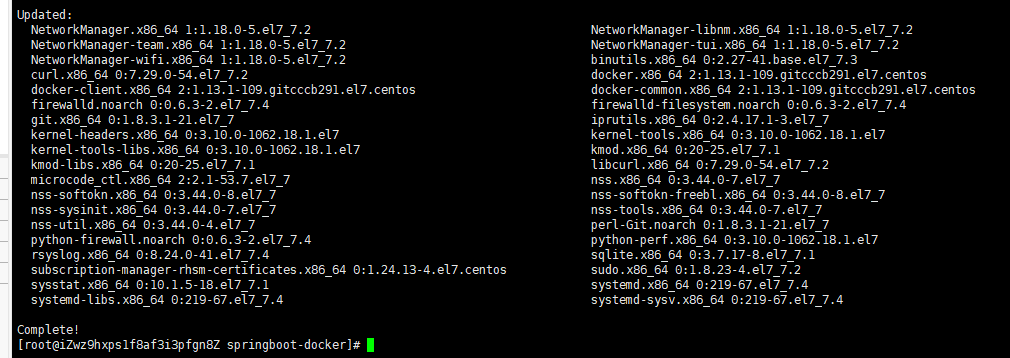
yum install -y yum-utils device-mapper-persistent-data lvm2

yum-config-manager --add-repo https://download.docker.com/linux/centos/docker-ce.repo

yum update

yum install -y docker-ce

systemctl start docker
systemctl restart docker
systemctl stop docker
systemctl enable docker
systemctl status docker
通过脚本安装
curl -fsSL https://get.docker.com/ | sh
wget -qO- https://get.docker.com/ | sh
拉取java环境
docker pull java:8
docker images

创建springboot项目
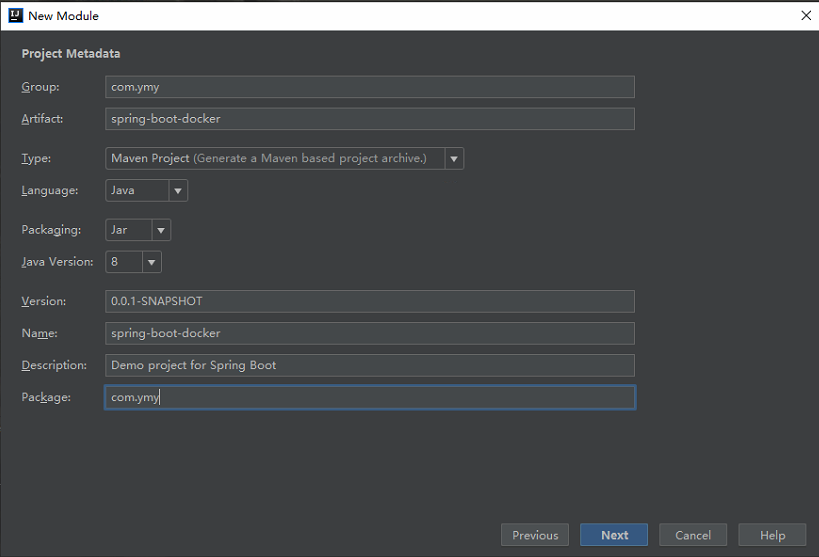
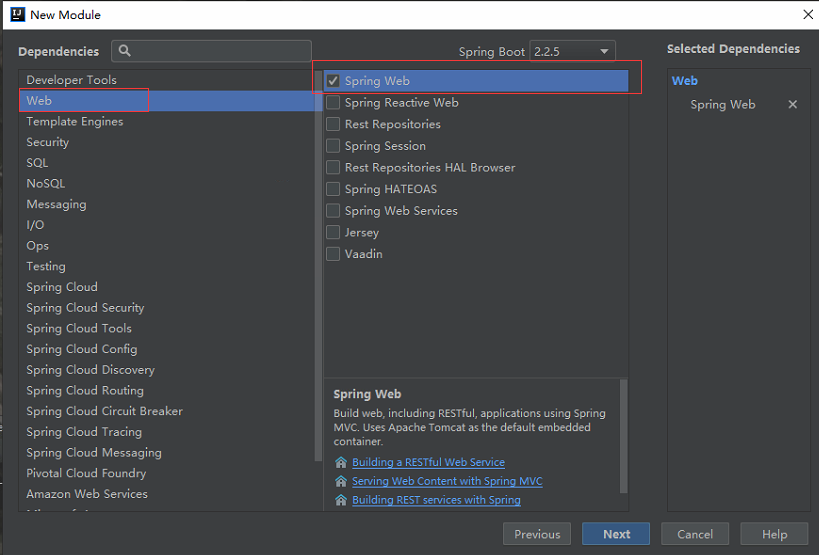
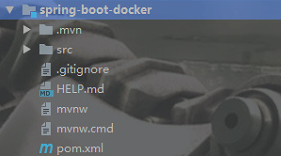
<properties>
<docker.image.prefix>registry.aliyuncs.com/linhuatestdocker.image.prefix>
properties>
<plugin>
<groupId>com.spotifygroupId>
<artifactId>docker-maven-pluginartifactId>
<version>1.0.0version>
<configuration>
<imageName>${docker.image.prefix}/${project.artifactId}imageName>
<dockerDirectory>src/main/dockerdockerDirectory>
<resources>
<resource>
<targetPath>/targetPath>
<directory>${project.build.directory}directory>
<include>${project.build.finalName}.jarinclude>
resource>
resources>
configuration>
plugin>
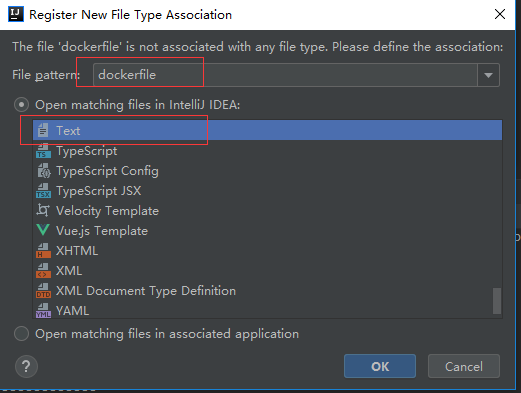
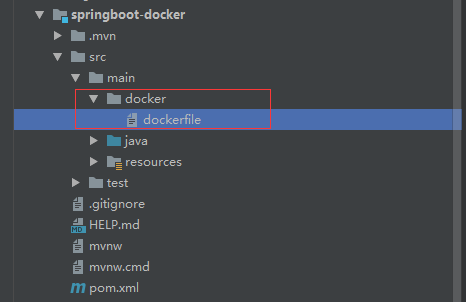
FROM java:8
VOLUME /tmp/tomcat
ADD spring-boot-docker-0.0.1-SNAPSHOT.jar springboot-docker.jar
ENTRYPOINT ["java","-Djava.security.egd=file:/dev/./urandom","-jar","/springboot-docker.jar"]
FROM:指定存在的镜像,java:8是我刚刚拉取的镜像,运行的基础。VOLUME:指向的一个临时文件,用于存储tomcat工作。ADD:复制文件并且重命名文件。ENTRYPOINT:初始化配置或者自定义配置。
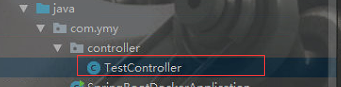
package com.ymy.controller;
import lombok.extern.slf4j.Slf4j;
import org.springframework.web.bind.annotation.RequestMapping;
import org.springframework.web.bind.annotation.RequestMethod;
import org.springframework.web.bind.annotation.RestController;
@RestController
@Slf4j
public class TestController {
@RequestMapping(value = "/test",method = RequestMethod.GET)
public String test(){
System.out.println("这是控制台日志!");
log.info("这是输出到文件的日志");
return "HELLO-BUG!!!!!!!!!!";
}
}

server:
port: 9999
. ____ _ __ _ _
/\\ / ___'_ __ _ _(_)_ __ __ _ \ \ \ \ ( ( )\___ | '_ | '_| | '_ \/ _` | \ \ \ \
\\/ ___)| |_)| | | | | || (_| | ) ) ) )
' |____| .__|_| |_|_| |_\__, | / / / /
=========|_|==============|___/=/_/_/_/
:: Spring Boot :: (v2.2.5.RELEASE)
15:29:19.386 [main] INFO com.ymy.SpringBootDockerApplication - Starting SpringBootDockerApplication on LAPTOP-3GLHJRE9 with PID 20652 (D:\springboot\spring-boot-docker\target\classes started by admin in D:\springboot)
15:29:19.395 [main] INFO com.ymy.SpringBootDockerApplication - No active profile set, falling back to default profiles: default
15:29:20.183 [main] INFO org.springframework.boot.web.embedded.tomcat.TomcatWebServer - Tomcat initialized with port(s): 9999 (http)
15:29:20.200 [main] INFO org.apache.coyote.http11.Http11NioProtocol - Initializing ProtocolHandler ["http-nio-9999"]
15:29:20.201 [main] INFO org.apache.catalina.core.StandardService - Starting service [Tomcat]
15:29:20.201 [main] INFO org.apache.catalina.core.StandardEngine - Starting Servlet engine: [Apache Tomcat/9.0.31]
15:29:20.309 [main] INFO org.apache.catalina.core.ContainerBase.[Tomcat].[localhost].[/] - Initializing Spring embedded WebApplicationContext
15:29:20.309 [main] INFO org.springframework.web.context.ContextLoader - Root WebApplicationContext: initialization completed in 881 ms
15:29:20.452 [main] INFO org.springframework.scheduling.concurrent.ThreadPoolTaskExecutor - Initializing ExecutorService 'applicationTaskExecutor'
15:29:20.568 [main] INFO org.apache.coyote.http11.Http11NioProtocol - Starting ProtocolHandler ["http-nio-9999"]
15:29:20.596 [main] INFO org.springframework.boot.web.embedded.tomcat.TomcatWebServer - Tomcat started on port(s): 9999 (http) with context path ''
15:29:20.599 [main] INFO com.ymy.SpringBootDockerApplication - Started SpringBootDockerApplication in 1.664 seconds (JVM running for 4.04)
打包springboot到docker

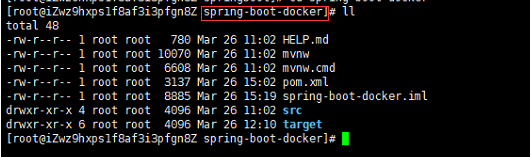
mvn clean package docker:build
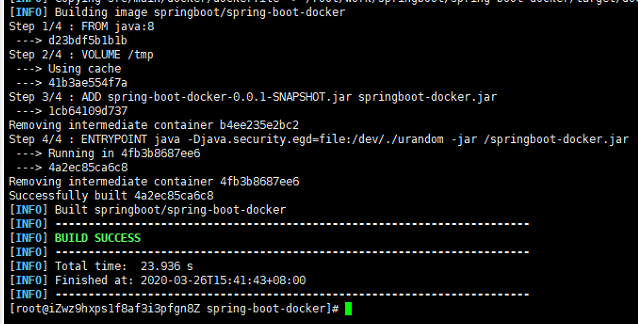
docker images

docker run --name springbooot-docker -p 9999:9999 -d 4a2

run:运行的意思–name:指定镜像启动的之后的名称-p:容器和外部的端口映射 第一个端口:外部 第二个端口:内部-d:后台运行 -t:实时运行,窗口关闭,程序结束。4a2:表示镜像的id(IMAGE ID)前3位,这里的id并不需要输入全称,只需要输入前几个就行,有一个前提:当有很多镜像的时候,前面几个字符就有可能会相同,这个时候就需要多输入几位,直到不相同位置。
docker ps

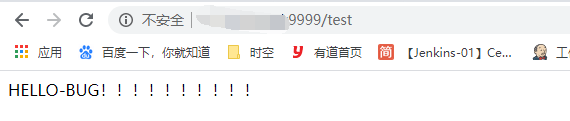
docker查看容器的日志
docker ps

docker logs -f --tail=100 ca
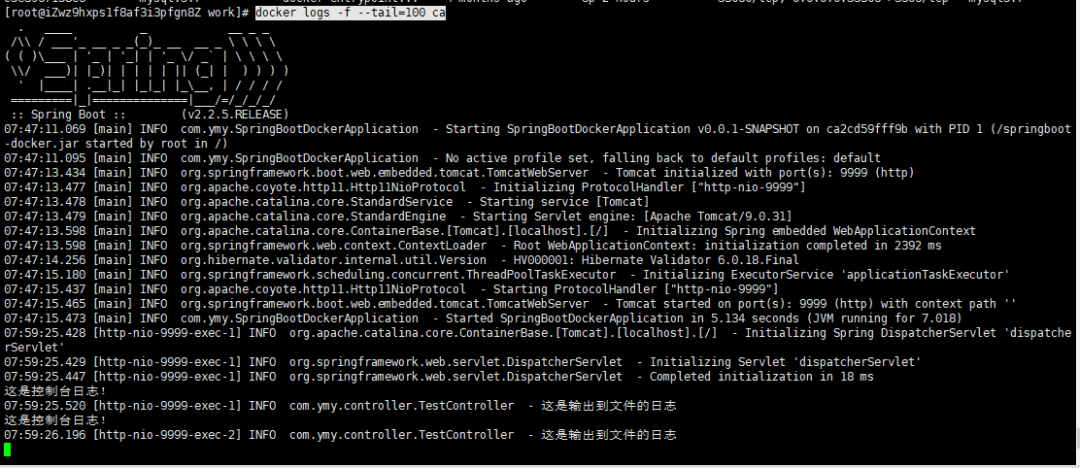
查看log4j2输出问文件日志

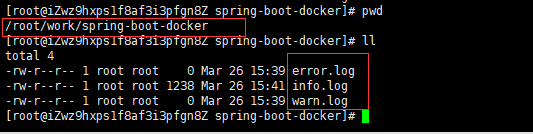
tail -100f info.log

docker exec -it ca2cd59fff9b /bin/bash
ca2cd59fff9b:容器id
cd work/spring-boot-docker

tail -100f info.log
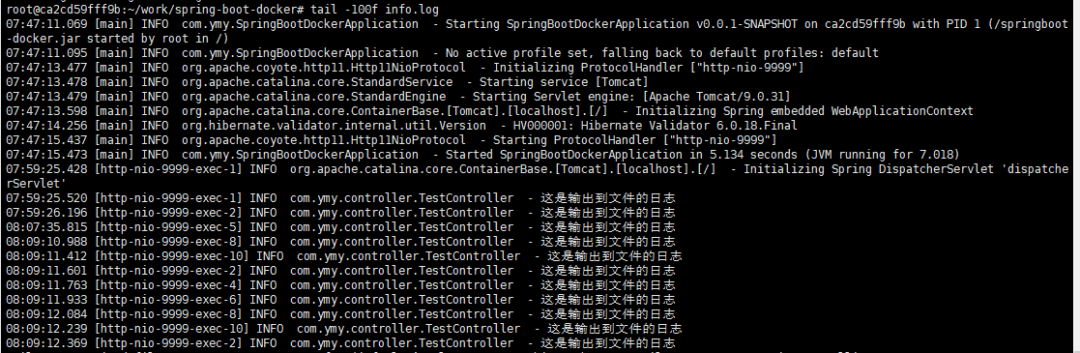
exit
推荐阅读:
微信扫描二维码,关注我的公众号
朕已阅 

